完全卸载nvidia显卡驱动 英伟达显卡驱动卸载步骤详解
更新时间:2024-06-29 13:43:12作者:xiaoliu
在使用英伟达显卡的过程中,有时候我们需要完全卸载显卡驱动来解决一些问题,比如安装新的驱动版本或者解决驱动程序冲突等,但是很多人不知道如何正确地卸载显卡驱动,导致出现一些不必要的问题。在这篇文章中我们将详细介绍完全卸载英伟达显卡驱动的步骤,帮助大家正确地进行驱动卸载操作。
Nvidia怎么卸载干净:
首先我们需要卸载显卡驱动,鼠标右键点击“此电脑”(Win7是计算机)。选择“管理”,进入到计算机管理界面中,点击“设备管理器”,展开“显卡适配器”,就可以看到我们的显卡设备啦!我们右键选择该显卡选择“卸载设备”,如果您是独显+集显双显卡,请卸载独立显卡。
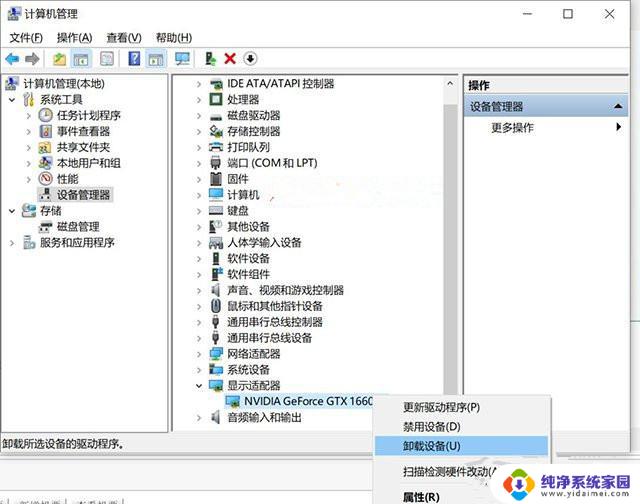
勾选“删除此设备的驱动程序软件”,点击“卸载”按钮。这时候会提示“正在卸载设备”,之后就会完成卸载显卡驱动啦。

如果显卡卸载不干净可以使用第三方工具卸载显卡驱动,例如DDU显卡卸载工具>>>
DDU显卡驱动卸载工具支持市面上常见的AMD、英伟达和因特尔显卡,使用这款软件进行卸载没有任何数据残留。它会自动创建还原点,如果遇到问题,可一键还原到之前的状态。
使用方法
1、创建系统还原;
2、重启电脑,不停按F8进入安全模式;
3、在安全模式运行DDU;
4、卸载显卡驱动然后重启电脑。
以上就是完全卸载nvidia显卡驱动的全部内容,有需要的用户可以按照以上步骤进行操作,希望能对大家有所帮助。
完全卸载nvidia显卡驱动 英伟达显卡驱动卸载步骤详解相关教程
- 如何把显卡驱动卸载干净 英伟达显卡驱动彻底卸载教程
- 电脑显卡驱动怎么卸载干净 怎么正确卸载显卡驱动程序
- 显卡驱动在哪里卸载 显卡驱动卸载教程
- 怎么卸载电脑显卡驱动 显卡驱动卸载教程
- 卸载核显驱动会怎么样 电脑卸载显卡驱动后显示器黑屏
- 怎么删除显卡驱动 显卡驱动卸载教程
- 电脑卸载显卡驱动会怎么样 电脑卸载显卡驱动后无法连接显示器
- 怎么升级nvidia驱动 如何快速升级NVIDIA英伟达显卡驱动
- 英伟达驱动更新 如何手动更新NVIDIA显卡驱动
- 英伟达显卡更新 如何更新英伟达显卡驱动
- 笔记本开机按f1才能开机 电脑每次启动都要按F1怎么解决
- 电脑打印机怎么设置默认打印机 怎么在电脑上设置默认打印机
- windows取消pin登录 如何关闭Windows 10开机PIN码
- 刚刚删除的应用怎么恢复 安卓手机卸载应用后怎么恢复
- word用户名怎么改 Word用户名怎么改
- 电脑宽带错误651是怎么回事 宽带连接出现651错误怎么办